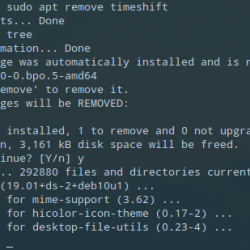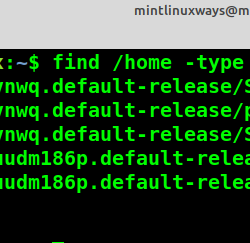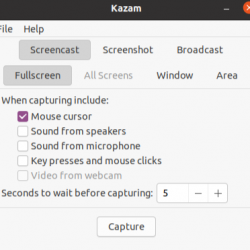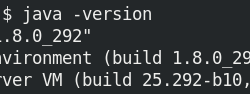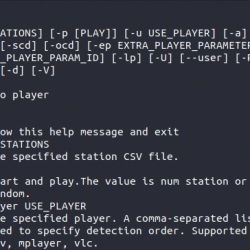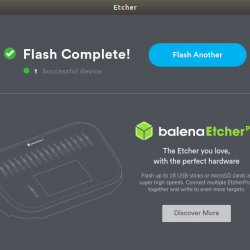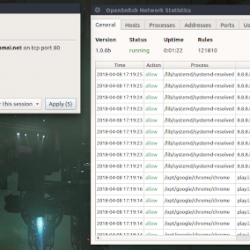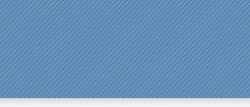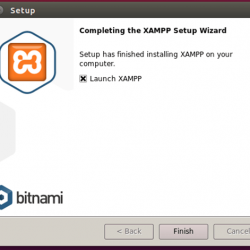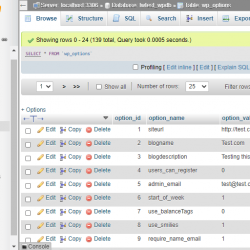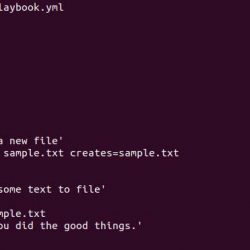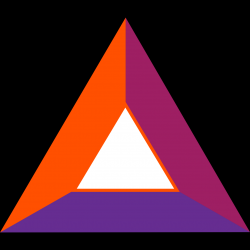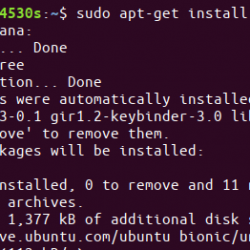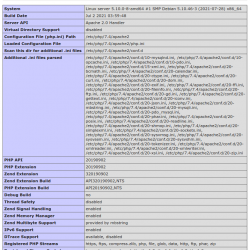什么是话语?
话语 是现代论坛软件,可以轻松安装在基于 Ubuntu 的 Liquid Web VPS 或专用服务器上,以创建一个充满活力的社区驱动讨论板。 一些比较受欢迎的 公司 使用 Discourse 为他们的社区提供动力 新遗物, 云耀斑, 和 码头工人.
要求
当前对 Discourse 的要求包括:
- 红宝石 2.5+
- PostgreSQL 10+
- Redis 2.6+
- 外发 MTA(Discourse 本身不提供电子邮件)
功能和插件
话语具有活力 特征 软件功能集。 可用选项包括:
- 无限滚动
- 动态通知
- 内置移动布局
- 自动扩展链接
- 单点登录
- 信任体系
- 强大的节制
- 垃圾邮件拦截
- 社交登录
- 总结主题
- 徽章/表情符号
- 两因素身份验证
- 多样化的插件选项
- 一键升级
- 全面的API
- 100% 开源
此外,新 插件 正在不断为 Discourse 开发。 这里只是一些当前可用的插件。
- Akismet 反垃圾邮件
- 聊天集成
- OAuth 2.0 和 OpenID Connect 支持
- SAML 认证
- 预设回复
- 网站地图
- 话语翻译器
- 话语政策制定
- 日历集成
- 主题工具提示预览
- 可扩展的脚注
预安装步骤
步骤1。 在安装 Discourse 之前,您需要确定要安装软件的子域。 一个示例子域是“forum.example.com”。
第2步。 接下来,我们需要确保 域名系统 为该子域正确设置,以便您的用户可以访问论坛。 应该注意的是,您可以将 Cloudflare 用于您的 DNS,它可以在您的安装中正常工作。
第 3 步。 接下来,您应该使用 VPS 服务器的 SSH 凭据以 root 用户身份登录。
步骤4。 (可选)Discourse 还建议您注册一个 交易电子邮件 安装前使用 Mailgun、SendGrid、Mailjet 或 Elastic Email 等提供程序,因为 docker 映像不提供该服务。 在开始设置之前,您需要准备好 SMTP 信息。 在初始设置期间,Discourse 将需要 SMTP 服务器名称、SMTP 用户和 SMTP 密码。
安装
码头工人
以 root 用户身份登录后,我们可以通过输入以下命令开始 docker 安装。 在其余的设置和引导过程中,您应该使用 root 用户。
[email protected] [~]# sudo -s [email protected] [~]# git clone https://github.com/discourse/discourse_docker.git /var/discourse现在, cd 进入 Discourse 文件夹。
[email protected] [~]# cd /var/discourse 接下来,我们将运行 Discourse 设置命令。
[email protected] [~/var/discourse]# ./discourse-setup接下来,我们将被问到一系列推进安装所需的问题。
Hostname for your Discourse? [forum.example.com]: Email address for admin account(s)? [[email protected],[email protected]]: SMTP server address? [smtp.example.com]: SMTP port? [587]: SMTP user name? [[email protected]]: SMTP password? [pa$$word]: Let's Encrypt account email? (ENTER to skip) [[email protected]]: Discourse 设置将创建一个 app.yml 文件并启动引导过程,该过程可能需要 2 到 8 分钟。 这部分完成后,我们将继续进行基于浏览器的设置。
验证安装并继续基于浏览器的安装
引导过程完成后,您将能够通过域或子域上的 Web 浏览器继续您的 Discourse 论坛设置。
第一次访问 Discourse 时,您需要设置一个 admin 用户。 根据要求添加您的电子邮件、用户名和密码,然后单击“注册”按钮。
接下来,您需要通过单击发送到最后一个屏幕上提供的地址的激活电子邮件中提供的链接来确认您的电子邮件地址。

一旦 admin的电子邮件验证已完成,您将被带到欢迎屏幕,在那里您需要完成另外 13 个问题以完成设置。

完成设置向导后,您将看到 Staff 主题和 READ ME FIRST:Admin 快速入门指南信息。 本指南包含进一步配置和自定义 Discourse 软件的建议。

Ubuntu 18.04
将 Discourse 部署到 Ubuntu 服务器时,我们将使用 sudo 用户而不是 root 用户,因为在这种类型的设置中不鼓励 root 安装。
先决条件
添加 sudo 用户
添加一个 sudo 用户,运行以下命令。
[email protected] [~]# adduser username然后,我们需要切换到那个新用户。
[email protected] [~]# su - username安装 Discourse 依赖项
作为普通用户,运行这个 脚本 在您的终端中设置 Rails 开发环境。
警告:您应该始终警惕跑步 bash 来自任何外部网站的脚本,除非您能够提前检查脚本以确定其有效性、安全性和完整性。
[email protected] [~]# bash <(wget -qO- https://raw.githubusercontent.com/techAPJ/install-rails/master/linux)该脚本会将以下软件包安装到您的系统上,为 Discourse 做准备。
- 吉特
- 环境
- 红宝石构建
- 红宝石(稳定)
- 导轨
- PostgreSQL
- SQLite
- Redis
- 捆绑器
- 邮件捕手
- 图像魔术师
注意:如果您的系统上已经安装了任何软件包并且不想运行整个脚本,只需将脚本下载并保存在服务器本地,然后编辑脚本并删除您当前安装的软件包。 然而应该注意的是,该脚本已经过专门为 Discourse 安装测试和设计的。 它包含成功设置 Discourse 所需的所有包。
一旦我们运行了脚本并安装了依赖项,让我们继续安装 Discourse 本身。
安装话语
将 Discourse 存储库克隆到您选择的 ~/discourse 文件夹中。
[email protected] [~]# git clone https://github.com/discourse/discourse.git ~/discourse设置数据库
接下来,我们需要使用与您的 Ubuntu 系统用户名相同的名称创建一个角色。
[email protected] [~]# sudo -u postgres createuser -s "$USER"自举话语
现在, cd 进入 Discourse 克隆到的文件夹。
cd ~/discourse安装 Ruby Gems
进入 discourse 文件夹后,我们需要安装 Ruby gems。
[email protected] [~/discourse]# source ~/.bashrc [email protected] [~/discourse]# bundle install接下来,我们将设置我们的数据库配置。 让我们使用以下命令设置我们的数据库。
bundle exec rake db:create bundle exec rake db:migrate现在,运行此命令来设置我们的规格。
bundle exec rake autospec之后,我们可以启动 rails 服务器(它只能在本地主机上使用)。
bundle exec rails server然后我们可以执行这个命令让 Rails 监听所有接口,并且可以远程使用。
bundle exec rails server --binding=0.0.0.0验证安装并继续基于浏览器的安装
现在,我们应该能够连接到 https://localhost:3000 上的 Discourse 应用程序并完成基于浏览器的设置部分。 (见上面的网络浏览器 设置 图片)
最后,我们可以设置我们的类别并安装任何需要的 插件 扩展 Discourse 中的功能。
就是这样! 您现在拥有一个功能齐全的创新现代论坛,可以开始构建您的社区。
我们很乐意让您加入我们!
正如每个大型企业都关心他们面向公众的形象以及当地社区如何看待他们一样,在线公司也必须意识到他们的“品牌”以及他们是如何被认可的。 现在,您的客户可以轻松获得即时的公众反馈(想想 Facebook、Twitter、Yelp 和其他社交媒体平台),您需要确保自己有发言权来回答他们提出的问题。
利用像 Discourse 这样的系统,您作为企业主不仅可以回应客户的担忧,还可以让您听取改进建议、关注反馈并向支持您业务的人提供权威答复。 今天就试试吧!
要了解更多信息,请致电 800.580.4985,或打开 聊天 或与我们联系,与我们知识渊博的解决方案或经验丰富的托管顾问之一交谈,以了解您今天如何利用这项技术!
PS 向下滚动几英寸以查看如何快速获得 $$$50.00!